Was ist der Kompatibilitätsmodus und zu was brauche ich ihn?
Dieser Eintrag ist dann relevant, wenn du mit dem Worksheet Crafter 2021.1 oder neuer arbeitest. Und dich dabei wunderst, was es mit diesem Hinweis auf den Kompatibilitätsmodus auf sich hat:
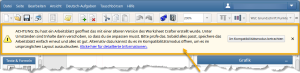
Für die eiligen Leser*innen
Dieser Hinweis erscheint, wenn dein Arbeitsblatt in einem alten Format gespeichert wurde. Prüfe nun dein Arbeitsblatt, ob Elemente oder Schriften verschoben sind. Falls nichts verschoben ist, brauchst du nichts weiter zu tun, außer dein Arbeitsblatt einmal zu sichern.
Falls etwas verschoben ist, dann hast du zwei Möglichkeiten:
Korrigiere einmalig die Verschiebungen in deinem Arbeitsblatt und speichere es. Das ist die empfohlene Lösung.
Oder öffne dein Arbeitsblatt im Kompatibilitätsmodus, um es so wie früher zu sehen. Du kannst es dort ausdrucken, als PDF exportieren und an Tablets verschicken. Aber nicht im Worksheet Crafter Format speichern. Diese Lösung ist dann sinnvoll, wenn du beispielsweise gerade keine Zeit hast, dein altes Arbeitsblatt anzupassen.
Der Kompatibilitätsmodus wird dir nur beim Einladen alter Arbeitsblätter angeboten (erstellt mit einer Version vor 2021.1)
Warum musste das Arbeitsblatt konvertiert werden?
Der Worksheet Crafter 2020.3 und ältere Versionen verwendeten auf den verschiedenen Plattformen (Windows, Mac) unterschiedliche Technologien zur Darstellung des Textes auf dem Arbeitsblatt. Das konnte früher dazu führen, dass Texte auf verschiedenen Rechnern und/oder Monitoren unterschiedlich groß dargestellt wurden. Und es dadurch zu Verschiebungen innerhalb eines Arbeitsblattes kam. Beispielsweise wenn ein neuer Rechner gekauft oder das Arbeitsblatt an eine andere Lehrkraft geschickt wurde.
Mit dem Worksheet Crafter 2021.1 haben wir die Technologie zur Text-Darstellung im Worksheet Crafter grundlegend ausgetauscht und vereinheitlicht. Durch diese Änderung werden neu erstellte Arbeitsblätter nun auf allen Rechnern identisch dargestellt. Von wenigen kleineren Ausnahmen abgesehen, die wir am Ende dieses Hilfe-Artikels beschreiben.
Bei alten Arbeitsblättern ist das Verhalten ein wenig anders. Der Worksheet Crafter konvertiert die alten Arbeitsblätter beim Einladen automatisch in das neue Format. Dadurch stellen wir sicher, dass auch alte Arbeitsblätter zukünftig auf allen Rechnern identisch aussehen. Durch diese Konvertierung kann es bei diesen Arbeitsblätter jedoch einmalig zu Verschiebungen kommen. Das lässt sich leider nicht vermeiden, da die alten Arbeitsblätter wie oben beschrieben keine einheitliche Darstellung hatten, bei der Konvertierung jedoch in einen Standard überführt werden müssen.
Mit der Technologie-Umstellung möchten wir dafür sorgen, dass du zukünftig Material mit Kolleg*innen austauschen kannst, ohne dir über Verschiebungen Gedanken machen zu müssen.
Wie funktioniert das nun genau?
Die Bedienung ist ganz einfach. Der Worksheet Crafter bietet dir die Möglichkeit genau dann an, wenn sie hilfreich sein könnte:
Wenn du ein altes Arbeitsblatt einlädst, weist der Worksheet Crafter dich am oberen Rand auf das alte Format hin (siehe Screenshot oben)
Du kannst nun entweder dein Arbeitsblatt kurz prüfen, eventuelle Verschiebungen und Textgrößen anpassen und das Arbeitsblatt sichern
Oder du kannst, falls du das gerade nicht tun möchtest, rechts oben auf den Button Im Kompatibilitätsmodus betrachten klicken
In dem Fall startet der Worksheet Crafter im Kompatibilitätsmodus neu und zeigt dein Arbeitsblatt wie früher an
Jetzt kannst du zwar keine Änderungen am Arbeitsblatt speichern. Jedoch kannst du es nun so ausdrucken oder als PDF-Datei speichern, wie es früher ausgesehen hat
Der Kompatibilitätsmodus im Detail
Wenn du in diesen Modus wechselst, wird der Worksheet Crafter neu gestartet — und verwendet dann die alte Technologie zur Darstellung der Texte. Dadurch werden diese auf deinem Rechner so angezeigt wie früher.
Im Kompatibilitätsmodus kannst du Folgendes tun:
Alte Arbeitsblätter von deinem Rechner einladen
Vorübergehende Änderungen am Arbeitsblatt vornehmen
Das Arbeitsblatt ausdrucken
Das Arbeitsblatt weitergeben (als PDF-Dateien oder ans Tablet)
Arbeitsblätter, die mit der Version 2020.3 oder älter erstellt wurden, aus der Tauschbörse herunterladen
Jedoch kannst du Folgendes darin nicht tun:
Änderungen am Arbeitsblatt speichern
Neue Arbeitsblätter anlegen
Arbeitsblätter, die mit der Version 2021.1 oder neuer erstellt wurden, aus der Tauschbörse herunterladen
Der Kompatibilitätsmodus wird dir nur beim Einladen alter Arbeitsblätter angeboten. Wenn du ein neues Arbeitsblatt erstellst, kommst du mit dem Kompatibilitätsmodus nicht in Berührung.
Welche Verschiebungen kann es noch geben?
Wir haben großen Aufwand betrieben, um bei allen Hardware-Konfiguration identische Ergebnisse zu erhalten. Durch die Komplexität der Rechner-Landschaft gibt es jedoch immer noch kleine Besonderheiten, auf die wir hier transparent hinweisen möchten. In der Praxis dürften diese Besonderheiten für dich keine Rolle spielen:
Zeichenabstand: Texte können auf unterschiedlichen Rechnern einen leicht unterschiedlichen Zeichen-Abstand haben, der sich über den Text hinweg jedoch ausgleicht. Der Unterschied führt nicht zu Verschiebungen.
Textfelder vs. Lösungsfelder: Zeichen in Textfeldern können minimal höher sein als Zeichen in den variablen Lösungsfeldern und Aufgabenfeldern. Auch das wird dir in der Regel nicht auffallen.
Abschluss
Wir wissen, dass der Kompatibilitätsmodus auf den ersten Blick verwirrend sein kann. Und hoffen, dass dieser kleine Hilfe-Beitrag dir geholfen hat, die Idee und den Nutzen dieses Modus besser zu verstehen.




